目次
はじめに
スマホやタブレットのカメラでQRコードをかざすと、Webブラウザ上に3Dモデルが浮かび上がるAR(拡張現実)の仕組みを、HTMLファイルだけで手軽に実装できます。
本記事では、無料ライブラリ「A-Frame」と「AR.js」を使い、ローカル構築から動作確認までをステップバイステップで解説します。
初心者の方でも迷わないよう、ファイルごとに何を表すか、どんな役割があるかを詳しく説明しています。
用意するもの
- Webブラウザ(Chrome推奨):AR機能が動作する最新バージョンのブラウザ
- ネットワークカメラ(PC内蔵/USB接続カメラ):QRコードを読み取る撮影デバイス
- QRコード画像:任意のURLを埋め込んだQRコード。後述のマーカー変換で使います
- AR.jsマーカー定義ファイル(qr-code.patt):QRコードをマーカーとして認識させるためのパターンファイル
- HTMLファイル(index.html):ARシーンを構築するメインファイル
- 3Dモデルファイル(CDN経由URL or ローカルファイル):表示する3Dオブジェクト(CDN利用で手軽に呼び出し可能)
手順概要
- QRコードを生成し、.pattファイルに変換
- XAMPPでローカルサーバーを起動
- プロジェクトフォルダに必要ファイルを配置
- HTMLファイル(index.html)の内容を確認・設置
- 各ファイルの役割とポイント解説
- 実機で動作確認
1. QRコード→.pattファイルの作成
1-1. QRコード生成
- Web上の「QRコード生成ツール」(例:QRのススメ、QRコード.jpなど)で任意のURLをコード化
- 出力されたPNG/JPGを
qr-code.jpgとして保存 - このファイルの役割:後でマーカー用データに変換する元画像として使います。
1-2. マーカートレーニング
- AR.js公式の「Marker Training Tool」を利用
URL: https://jeromeetienne.github.io/AR.js/three.js/examples/marker-training/examples/generator.html qr-code.jpgをアップロードすると、マーカー認識用のqr-code.pattが生成されまず。- qr-code.patt の役割:マーカーのパターン情報をブラウザに伝え、カメラ映像中のQRコードをトラッキングします。
Marker Training Tool使用方法
STEP
画像をアップロード
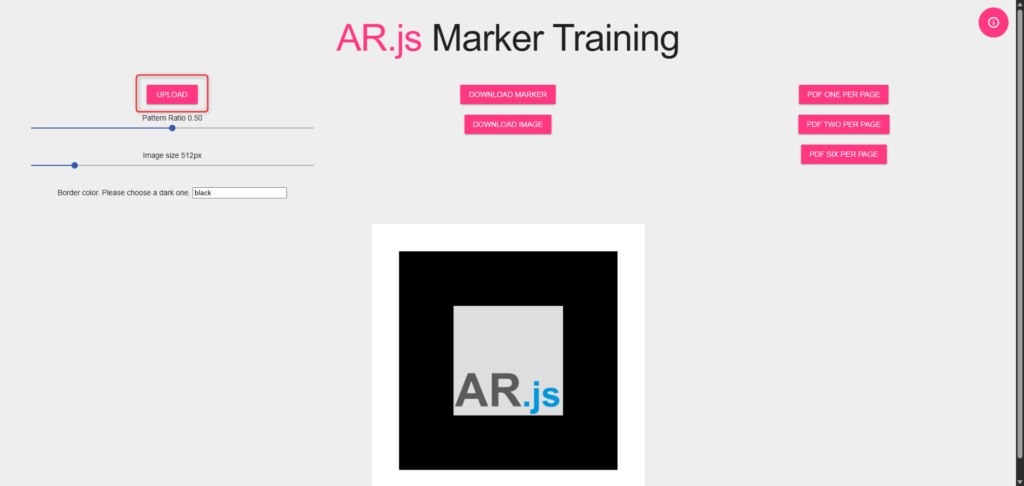
STEP
「DOWNLOAD MARKER」からマーカーを作成
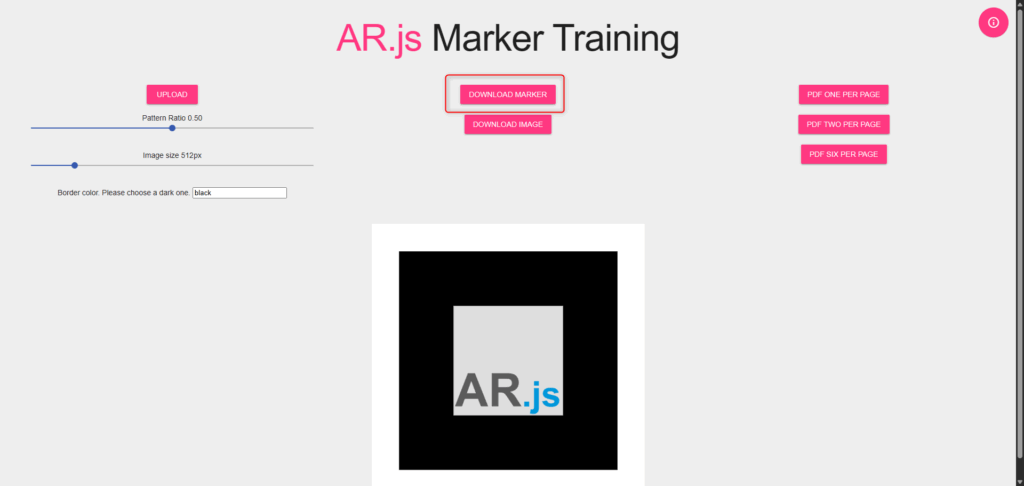
2. 開発環境の準備(XAMPP)
初心者でも簡単に始められるXAMPPを例に解説します。
2-1. XAMPPのダウンロードとインストール
- 公式サイト(https://www.apachefriends.org/index.html)からOS対応版をダウンロード
- インストーラーを実行し、ApacheとPHPにチェックを入れてインストール
2-2. XAMPPの起動と設定
- XAMPPコントロールパネルを起動
Apacheを「Start」ボタンで起動- ポート(デフォルト80)が競合する場合は、
Config→httpd.confを開き、Listen 80を別ポートに変更
2-3. プロジェクトフォルダの配置
C:\xampp\htdocs内にarqrフォルダを作成- 以下のようにファイルを配置:
C:\xampp\htdocs\arqr\├─ index.html ← ARシーン構築のメインHTML└─ qr-code.patt ← マーカー定義ファイル
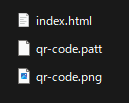
index.html の役割:A-FrameとAR.jsを読み込み、マーカー検出および3Dモデル表示のロジックを記述します。
2-4. 動作確認
- ブラウザで
http://localhost/arqr/index.htmlにアクセス - カメラアクセス許可を与え、QRコードをかざして3Dモデルが表示されることを確認
3. index.html の設置と解説
下記のコードを index.html に貼り付けてください。
<!DOCTYPE html>
<html lang="ja">
<head>
<meta charset="UTF-8">
<meta name="viewport" content="width=device-width, initial-scale=1.0">
<title>QRコードARデモ</title>
<!-- A-Frame と AR.js の読み込み -->
<script src="https://cdnjs.cloudflare.com/ajax/libs/aframe/1.4.2/aframe.min.js"></script>
<script src="https://raw.githack.com/AR-js-org/AR.js/master/aframe/build/aframe-ar.js"></script>
</head>
<body style="margin: 0; overflow: hidden;">
<a-scene embedded
arjs="sourceType: webcam;
debugUIEnabled: false;
sourceParameters: {
video: {
width: { ideal: 4096, max: 4096 },
height: { ideal: 2160, max: 2160 },
facingMode: { ideal: 'environment' }
}
}">
<!-- マーカー(qr-code.patt)検出エリア -->
<a-marker type="pattern" url="qr-code.patt">
<!-- 3Dモデル表示エンティティ -->
<a-entity gltf-model="https://cdn.jsdelivr.net/gh/KhronosGroup/glTF-Sample-Models@master/2.0/Duck/glTF/Duck.gltf"
scale="1 1 1"
rotation="0 180 0">
</a-entity>
</a-marker>
<!-- ARカメラエンティティ -->
<a-entity camera></a-entity>
</a-scene>
</body>
</html>
4. ファイルとコードの詳細解説
4-1. <head> 内のライブラリ読み込み
- A-Frame:Web上で3Dシーンを簡単に作れるフレームワーク
- AR.js:A-Frameと連携し、カメラ映像をARマーカーで拡張するプラグイン
4-2. <a-scene> の設定
embedded:既存のHTMLに埋め込むモードarjs.sourceParameters.video:カメラ映像の解像度や背面カメラ指定idealとmaxを設定し、可能な限り高画質でキャプチャを要求
4-3. マーカー検出部分 <a-marker>
type="pattern"/url="qr-code.patt":先ほど生成したパターンファイルを相対パスで指定- この領域でカメラ映像中のパターンを認識し、子要素を表示
4-4. 3Dモデル表示 <a-entity>
gltf-model="…Duck.gltf":CDN上のサンプル3Dモデルを指定scale:モデルの大きさを調整。初期値1 1 1(必要に応じて変更)rotation:回転角度。0 180 0はモデルを正面に向ける指定
4-5. カメラエンティティ <a-entity camera>
- シーンに必ず1つ必要。AR.js側で自動的に映像を入力ソースとして設定
5. 実機での動作確認
- ブラウザで
http://localhost/arqr/index.htmlを開く - カメラアクセス許可ダイアログで「許可」を選択
- 背面カメラ(
environment)に切り替わっていることを確認 - 印刷または画面表示したQRコードをかざす
- 3DモデルがQRの上に浮かび上がれば成功です!
実際の見た目
筆者はQRコードをA4用紙に印刷しました。ローカル環境の場合、PCにつなげたWEBカメラでQRコードを見ると、設定したオブジェクトが表示されます!(今回はフリー素材のアヒルを表示しています)
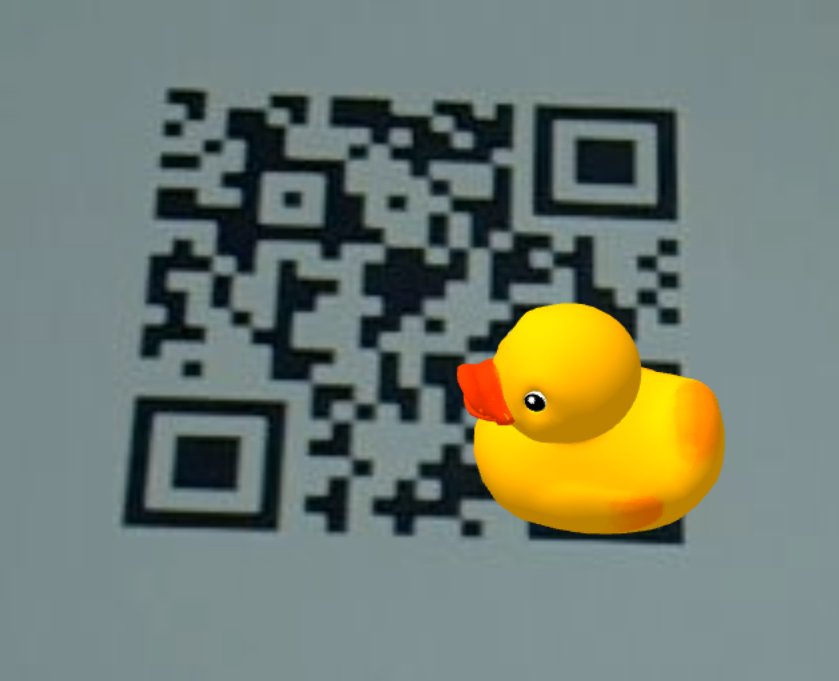
まとめ
本記事では、index.html と qr-code.patt の2つのファイル構成で、QRコード読み取り型ARを実装する方法を解説しました。
- HTMLファイル:ARシーンの骨組みとロジックを記述
- .pattファイル:マーカー認識のパターンデータ
A-FrameとAR.jsを組み合わせるだけで、手軽にWebAR開発が可能です。ぜひ業務やイベント、ブログネタにも活用してみてください。

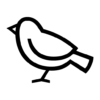
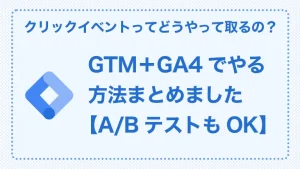



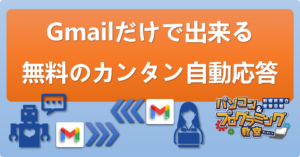




質問などあれば気軽に書き込んでくださいね♪